Sådan aktiverer du mikrofon i fortnite
Fortnite er et populært spil med usikker fokus, der er ekstremt populært, især blandt yngre spillere. En mikrofon er simpelthen nødvendig i programmet, for ikke at tale om voice chat.
Artiklens indhold
Instruktioner til at tænde for mikrofonen i Fortnite
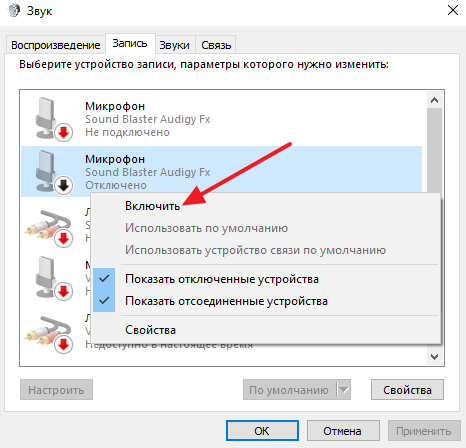 Nogle gange er Windows-operativsystemet ikke konfigureret korrekt, og mikrofonen er ikke aktiveret i et spil eller chat. Lydoptagelsesenheden vil heller ikke være på listen over tilsluttet udstyr, når de nødvendige programindstillinger ikke er foretaget. Det er dog ikke så svært at gøre. Det er nok at udføre flere små operationer og opnå det ønskede resultat.
Nogle gange er Windows-operativsystemet ikke konfigureret korrekt, og mikrofonen er ikke aktiveret i et spil eller chat. Lydoptagelsesenheden vil heller ikke være på listen over tilsluttet udstyr, når de nødvendige programindstillinger ikke er foretaget. Det er dog ikke så svært at gøre. Det er nok at udføre flere små operationer og opnå det ønskede resultat.
I princippet er det lige meget, hvilken enhed du bruger. Dette kan være en intern eller ekstern enhed, et headset (hovedtelefoner med mikrofon).
For at oprette forbindelse og konfigurere skal du gå til "Kontrolpanel", på fanen "Hardware og lyd" og finde siden "Lyd". Øverst i vinduet vil der være flere faner, blandt dem "Optag". Det er faktisk det, vi har brug for.
Fanen viser den mikrofon, du leder efter, som skal konfigureres. Højreklik på genvejen og vælg "Indstil som standard" i kontekstmenuen, der åbnes. Mikrofonen er klar til brug, alt der er tilbage er at konfigurere dens følsomhed, forstærkning og andre vigtige parametre.
I den samme kontekstmenu skal du vælge "Mikrofonegenskaber" nederst i vinduet, gå til de påkrævede faner og indstil skyderne til de ønskede positioner.
Efterfølgende indstillinger foretages direkte i spillet. Du skal gå til indstillingsvinduet og vælge "Lydindstillinger". Du bør vælge stemmechat-funktionen. Du kan enten slukke den helt eller tænde den. Lydstyrken kan også justeres der, også ved at flytte skyderne i det tilsvarende vindue. Med et par tryk på musemarkøren bringes parameteren til den optimale værdi, så spilkaraktererne ikke råber de chattede spillere ned. Der er også flere flere indstillinger, der giver dig mulighed for at tale i en gruppe, når du trykker på en knap eller bruger andre funktioner.
Hvis mikrofonen i Fortnite ikke virker, er den højst sandsynligt ikke valgt i spilindstillingerne. Situationen skal rettes. I det tilsvarende indstillingspunkt skal du vælge den ønskede mikrofon og indstille indstillingen "Standard". Dette vil være den mikrofon, der bruges i chat og i andre tilfælde, for eksempel i holdkampe.
Hvis produktet af en eller anden grund ikke er egnet, kan du vælge et andet i indstillingerne og bruge det. Hvis ikke en enkelt mikrofon virker, så skal du købe en ny, installere og konfigurere den.
Sådan taler du på mikrofon i fortnite
 Dem, der allerede kører i et team på Fortnite, har brug for stemmechat og en mikrofon. Vi skal på en eller anden måde informere vores kammerater om succeser eller fiaskoer. Det viser sig, at alt du skal gøre er at trykke på en tast, og alt vil fungere korrekt. Ellers skal du tage indstillingerne op og løse de problemer, der opstår.
Dem, der allerede kører i et team på Fortnite, har brug for stemmechat og en mikrofon. Vi skal på en eller anden måde informere vores kammerater om succeser eller fiaskoer. Det viser sig, at alt du skal gøre er at trykke på en tast, og alt vil fungere korrekt. Ellers skal du tage indstillingerne op og løse de problemer, der opstår.
For at begynde at tale, skal du huske, at programmet har tekst- og talechat.Bare find bogstavet "V" i indstillingspunktet "Squad Voice Chat", og du kan kommunikere. Især i betragtning af, at kommunikation ikke er aflytning af fjenden.
Hvorfor mikrofonen ikke virker i Fortnite
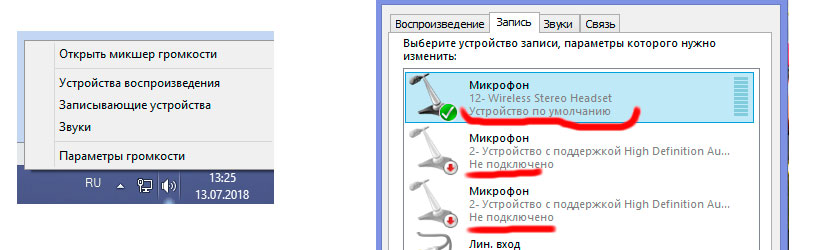 Men mikrofonen virker muligvis ikke. Hvorfor sker dette? Det er i øvrigt et problem, som de fleste spillere står over for. Det er bare, at softwaren ofte fejler; den er ikke perfekt endnu.
Men mikrofonen virker muligvis ikke. Hvorfor sker dette? Det er i øvrigt et problem, som de fleste spillere står over for. Det er bare, at softwaren ofte fejler; den er ikke perfekt endnu.
Sådan opsætter du en mikrofon i fortnite
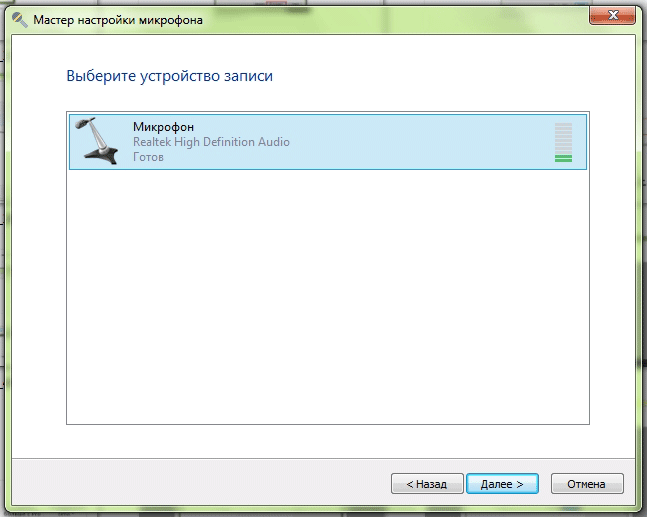 Situationen kan som altid hurtigt rettes. For at gøre dette skal du bruge:
Situationen kan som altid hurtigt rettes. For at gøre dette skal du bruge:
- Gå ind i spillet, åbn indstillingerne og gå til lydfanen. Der skal du slå chatten fra, og derefter slukke for spillet.
- Endnu en gang, som beskrevet ovenfor, skal du tilslutte og konfigurere mikrofonen ved at vælge de mest komfortable parametre.
- Du bør også slukke for alle andre lydoptagelsesenheder.
- Du kan starte spillet. Hvorefter du i henhold til den allerede gennemprøvede ordning skal kontrollere enhedens funktionalitet, foretage dens indstillinger direkte i spillet, tænde for chatten og kommunikere så meget du vil, i chatten, uden for den, vejlede medlemmerne af dit elektroniske team på rette vej.





